
Оглавление:
- Автор John Day [email protected].
- Public 2024-01-30 11:53.
- Последнее изменение 2025-01-23 15:05.
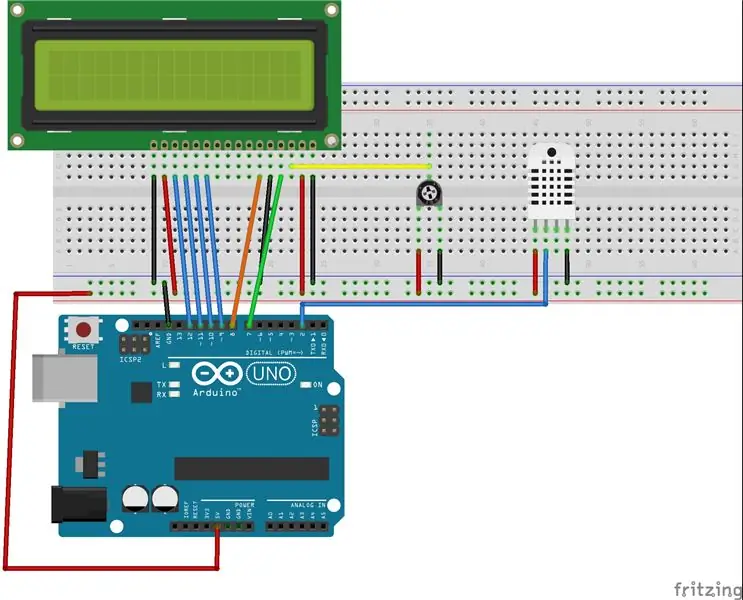
В этой лабораторной работе вы будете использовать ЖК-экран для отображения текущих значений влажности и температуры в окружающей среде.
Оборудование вам понадобится:
- Ардуино Уно
- ЖК-экран
- Потенциометр
- Датчик температуры / влажности
- Макетная плата
- Провода / Коннекторы
Необходимые библиотеки:
- Жидкокристаллический
- SimpleDHT
Предоставленный тестовый код был взят из примеров кода Elegoo. Вы можете либо установить необходимые библиотеки через диспетчер библиотек, либо загрузить и установить файлы.zip, расположенные в Libraries.zip на D2L.
Шаг 1. Подключите ЖК-экран
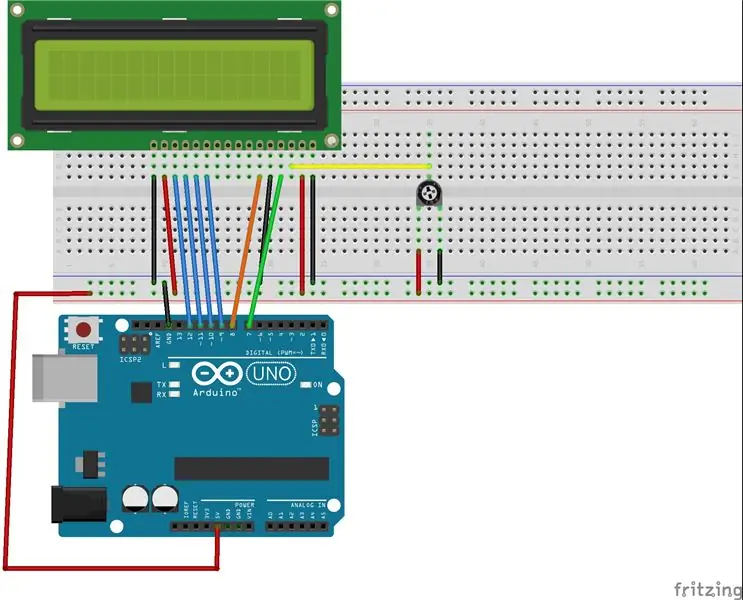
ЖК-экран нужно будет вставить прямо в макетную плату. Контакты экрана ЖК-дисплея подключаются к Arduino в следующем порядке:
- Земля
- Власть
- Штырь 12
- Штырь 11
- Пин 10
- Штырь 9
- Пустой
- Пустой
- Пустой
- Пустой
- Штырь 8
- Земля
- Штырь 7
- Потенциометр (подключение к источнику питания и заземлению)
- Власть
- Земля
Шаг 2: ЖК-экран - тестовый код
#include // Убрать интервал между
// инициализируем библиотеку номерами контактов интерфейса LiquidCrystal lcd (7, 8, 9, 10, 11, 12); void setup () {// устанавливаем количество столбцов и строк на ЖК-дисплее: lcd.begin (16, 2); // Выводим сообщение на ЖК-дисплей. lcd.print («Привет, мир!»); } void loop () {// установить курсор в столбец 0, строка 1 // (примечание: строка 1 - вторая строка, поскольку счет начинается с 0): lcd.setCursor (0, 1); // выводим количество секунд с момента сброса: lcd.print (millis () / 1000); }
Шаг 3: Добавьте датчик температуры и влажности
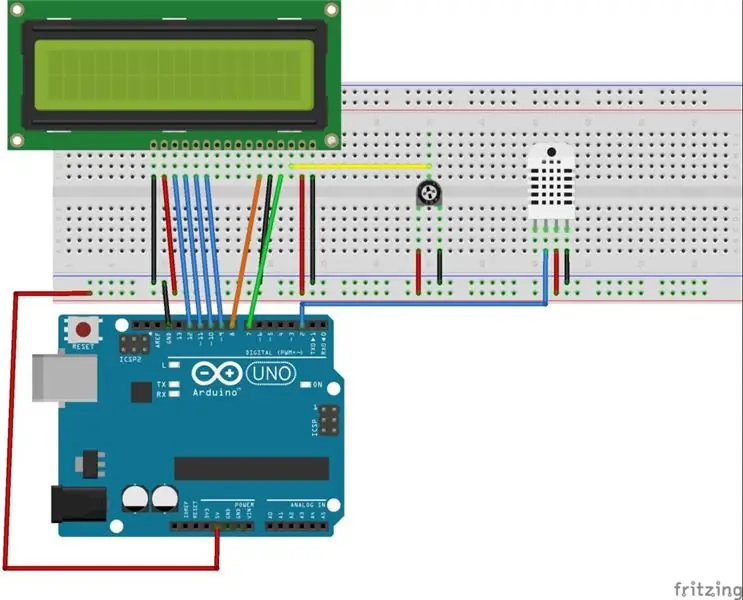
Вставьте датчик температуры и влажности в макетную плату. Вам нужно будет подключить его к Arduino, используя следующие провода:
- Пин 2
- Шина питания (+ 5В)
- Наземный рельс
Шаг 4: Датчик температуры и влажности - код проверки
//www.elegoo.com
//2016.12.9 #include // для DHT11, // VCC: 5 В или 3 В // GND: GND // ДАННЫЕ: 2 int pinDHT11 = 2; SimpleDHT11 dht11; void setup () {Serial.begin (9600); } void loop () {// приступаем к работе… Serial.println ("================================="); Serial.println («Образец DHT11…»); // читать с необработанными данными образца. температура байта = 0; байт влажности = 0; байтовые данные [40] = {0}; if (dht11.read (pinDHT11, & температура, & влажность, данные)) {Serial.print ("Не удалось прочитать DHT11"); возвращение; } Serial.print ("Примеры битов RAW:"); для (int я = 0; я 0 && ((я + 1)% 4) == 0) {Serial.print (''); }} Serial.println (""); Serial.print («Образец ОК:»); Serial.print ((int) температура); Serial.print ("* C,"); Serial.print ((int) влажность); Serial.println ("%"); // Частота дискретизации DHT11 составляет 1 Гц. задержка (1000); }
Шаг 5: проблема интеграции
Вам были предоставлены примеры кода для ЖК-экрана и датчика температуры. Ваш последний шаг в лаборатории - объединить эти два примера так, чтобы ваши показания температуры отображались на ЖК-экране. Вы можете изменить сообщение так, чтобы оно отображалось в двух доступных строках на ЖК-экране.
Рекомендуемые:
TAM 335 Лаборатория 5: 8 шагов

TAM 335 Lab 5: Цель данного руководства - объяснить методы калибровки расходомеров, используемых в лаборатории. Шаги 1-4 относятся к калибровке машин, а шаги 5-8 относятся к сбору данных. Перед калибровкой необходимо п
Портативная лаборатория Arduino: 25 шагов (с изображениями)

Portable Arduino Lab: Всем привет …. Все знакомы с Arduino. По сути, это платформа для электронного прототипирования с открытым исходным кодом. Это одноплатный компьютер с микроконтроллером. Он доступен в различных формах Nano, Uno и т. Д. Все они используются для создания электронных
HackerBox 0051: Лаборатория MCU: 10 шагов

HackerBox 0051: Лаборатория MCU: Приветствуем хакеров HackerBox со всего мира! HackerBox 0051 представляет лабораторию микроконтроллеров HackerBox. MCU Lab - это платформа разработки для тестирования, разработки и создания прототипов микроконтроллеров и модулей микроконтроллеров. Arduino Nano, модуль ESP32
Многоцелевая мобильная лаборатория Raspberry Pi: 5 шагов

Многоцелевая мобильная лаборатория Raspberry Pi: я использую несколько проектов Raspberry Pi на ежегодной основе, которые мне нужно упаковать в коробки или пакеты для транспортировки в место, где я буду использовать проект. Изначально я планировал построить что-то (например, чемодан) для каждого проекта
Портативная электронная лаборатория: 16 шагов

Портативная электронная лаборатория: я провожу много электронных экспериментов с Arduino, Raspberry Pi, ESP и дискретными компонентами, но я занимаюсь и другими делами, поэтому мне всегда не хватает места для моих текущих проектов. Встроенный экран позволяет загружать проекты на
